วิธีใช้ Routines ในแอปพลิเคชัน SmartThings
นี่คือนาฬิกาปลุกแห่งอนาคต: แสงไฟส่องสว่าง, ผ้าม่านสูงขึ้น และกาแฟก็พร้อม อาจฟังดูเหมือนนิยายวิทยาศาสตร์ แต่ด้วย SmartThings ทุกๆวันในบ้านของคุณก็เป็นเหมือนตอนเช้า ด้วยแอพ SmartThings คุณสามารถทำให้อุปกรณ์ดำเนินการบางอย่างเมื่อตรงตามเงื่อนไขที่กำหนดไว้ล่วงหน้า เช่น ทีวีเปิดได้ตอน 6 โมงเย็น ทุกเย็นเมื่อคุณกลับถึงบ้านจากที่ทำงาน หรือคุณสามารถเปิดไฟได้เมื่อเซ็นเซอร์ตรวจจับความเคลื่อนไหวตรวจจับการเคลื่อนไหว ทำตามคำแนะนำนี้เพื่อเรียนรู้วิธีตั้งค่า Routinesในแอพ SmartThings เพื่อทำให้ชีวิตของคุณง่ายขึ้น
หมายเหตุ: ฟีเจอร์ที่มีให้สำหรับอุปกรณ์แต่ละเครื่องจะแตกต่างกันไปตามนโยบายของผู้ผลิต อุปกรณ์ที่ไม่รองรับฟีเจอร์ Routines จะไม่ปรากฏในรายการอุปกรณ์ควบคุม
ตั้งค่า Routine
ต้องการให้ทีวีเปิดทันทีที่คุณเดินเข้าประตูหลังบ้านจากวันที่ยาวนานหรือไม่? คุณสามารถทำให้อุปกรณ์ทำสิ่งต่างๆ ได้ทุกประเภทเมื่อคุณใช้ฟีเจอร์ Routines
ขั้นตอนที่ 1. บนโทรศัพท์ของคุณ ให้ไปที่และเปิดแอพ SmartThings แตะไอคอน หน้าแรก และเลือกตำแหน่งที่มีอุปกรณ์ที่คุณต้องการใช้ใน Routines
ขั้นตอนที่ 2. แตะ เพิ่ม (เครื่องหมายบวก) แล้วแตะ Routines
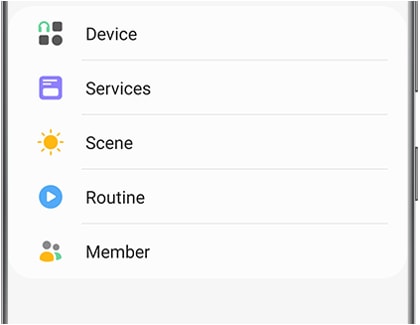
ขั้นตอนที่ 3. แตะ + ใต้ "ถ้า" เพื่อตั้งค่าเงื่อนไขที่คุณต้องการสำหรับ Routines เช่น เวลาที่เรียกใช้. อีกตัวอย่างหนึ่งคือการเพิ่มอุปกรณ์ เช่น เซ็นเซอร์ตรวจจับความเคลื่อนไหว คุณสามารถทริกเกอร์ตามปกติเมื่อเซ็นเซอร์ตรวจจับการเคลื่อนไหว หลังจากแตะ + ให้ทำตามคำแนะนำบนหน้าจอสำหรับเงื่อนไขที่คุณเลือก
หมายเหตุ: หากต้องการ คุณสามารถเพิ่มเงื่อนไขเพิ่มเติมได้โดยแตะ + ภายใต้ "ถ้า" อีกครั้ง
ขั้นตอนที่ 4. แตะ + ใต้ "จากนั้น" เพื่อเพิ่มการดำเนินการไปยัง Routines ตัวอย่างเช่น คุณสามารถเลือกหลอดไฟอัจฉริยะแล้วเปิดใช้งานตามเวลาที่กำหนดหรือเมื่อเซ็นเซอร์ตรวจจับความเคลื่อนไหวตรวจพบการเคลื่อนไหว หากจำเป็น คุณสามารถกำหนดอุปกรณ์ออฟไลน์ให้กับ Routines ได้ หากอุปกรณ์ระบุว่า (ออฟไลน์) อยู่ข้างๆ คุณยังสามารถเลือกอุปกรณ์แล้วเลือกการทำงานที่ต้องการได้
หมายเหตุ: หากต้องการ คุณสามารถเพิ่มการดำเนินการเพิ่มเติมได้โดยแตะ + ภายใต้ "จากนั้น" อีกครั้ง
ขั้นตอนที่ 5. อ่านคำแนะนำบนหน้าจอเพื่อสิ้นสุดการตั้งค่า จากนั้นแตะบันทึก
ขั้นตอนที่ 6. ตั้งชื่อให้กับ Routines จากนั้นแตะ ตกลง เมื่อตรงตามเงื่อนไข อุปกรณ์จะดำเนินการนั้นโดยอัตโนมัติ!
หมายเหตุ: หากคุณตั้งค่า Routines ให้เรียกใช้เพียงครั้งเดียว Routines จะหายไปหลังจากที่ทริกเกอร์แล้ว
ขอบคุณสำหรับความคิดเห็นของคุณ
โปรดตอบคำถามทุกข้อ
RC01_Static Content







